Viktigheten av videoinnhold i den digitale verden
Videoinnhold har etablert seg som en sentral komponent i moderne digitale medier. Det gir en effektiv måte å produsere og distribuere visuelt innhold som kan nå et globalt publikum. Med fremveksten av populære plattformer som YouTube, Vimeo og TikTok, har video blitt et kraftfullt redskap for bedrifter som ønsker å engasjere sin målgruppe.
Likevel oppstår det ofte utfordringer knyttet til kompatibilitet ved avspilling eller deling av videoer. Ulike enheter og plattformer kan kreve spesifikke videoformater, noe som kan skape problemer for både de som produserer og de som konsumerer innholdet.
Lurer du på hvordan man kan løse dette? En videokonverter er svaret. I denne gjennomgangen skal vi ta en nærmere titt på Movavi Video Converter og presentere noen alternativer.
Hvorfor videokonvertering er nødvendig
Videokonvertering er prosessen med å transformere et videoformat til et annet. Dette gjør det mulig å sikre at videoene dine er kompatible med et bredt spekter av enheter, inkludert smarttelefoner, nettbrett, datamaskiner og spillkonsoller. Denne funksjonen er spesielt nyttig når du ønsker å distribuere eller se videoer på ulike plattformer.
I tillegg gir videokonvertering deg muligheten til å komprimere store videofiler uten at det går på bekostning av kvaliteten. Dette er en fordel om du har begrenset lagringsplass eller ønsker å dele videoene dine online. Komprimerte videoer tar mindre plass og lastes raskere, noe som gjør de enklere å dele og laste opp.
Movavi Video Converter er utviklet for å forenkle videokonverteringsprosessen for brukerne. Programmet gir også mulighet til å komprimere store filer, trekke ut lyd fra video og redigere klipp før konvertering. Det intuitive grensesnittet sørger for at selv nybegynnere kan bruke programmet uten problemer. Dette kraftige verktøyet støtter et mangfold av medieformater, inkludert MP4, AVI, MOV, MKV, MP3, WAV og mange flere.
Slik konverterer du en video med Movavi Video Converter
Trinn 1: Installering av Movavi Video Converter
Start med å laste ned installasjonsfilen fra den offisielle nettsiden. Om du bruker en Mac, pass på at du har valgt Mac-versjonen. Følg instruksjonene som vises på skjermen for å installere Movavi Video Converter.
Trinn 2: Start programmet
Finn Movavi Video Converter-ikonet på skrivebordet og dobbeltklikk for å åpne programmet. Hovedvinduet vil dukke opp etter en kort oppstartsprosess.
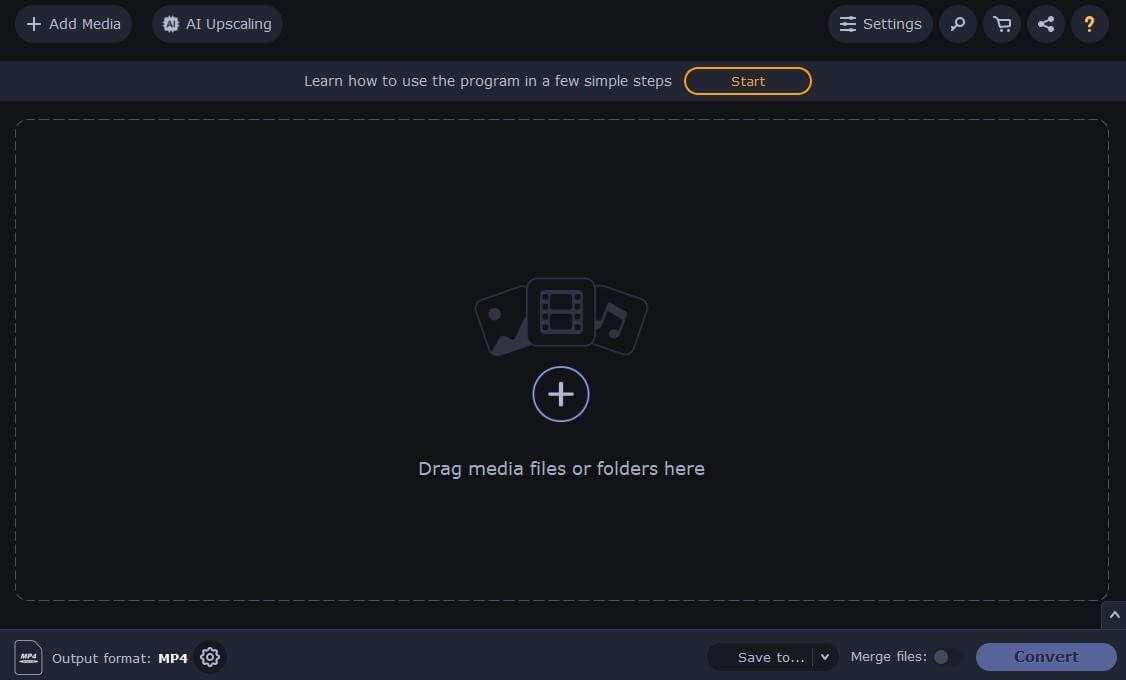
Trinn 3: Importer video
Klikk på «Legg til media» > «Legg til video» øverst til venstre og velg videofilen du ønsker å konvertere. Alternativt kan du dra og slippe videofiler eller mapper direkte inn i Movavi Video Converter.
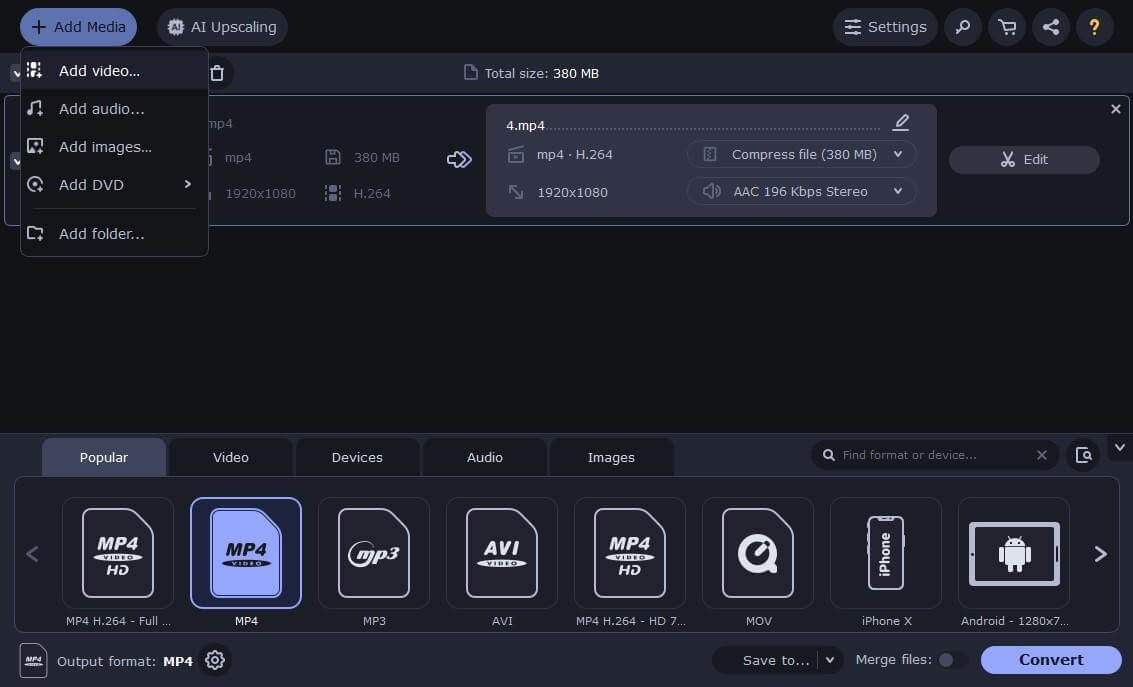
Trinn 4: Velg utdataformat
Etter import av videoen, må du velge utdataformat for konverteringen. Klikk på tannhjulet nederst i vinduet. Velg formatet, og juster kodek, bitrate type, bildestørrelse, hastighet/kvalitet, bildefrekvens og andre innstillinger om nødvendig. Du kan også velge mellom en rekke forhåndsdefinerte innstillinger for en rask start.
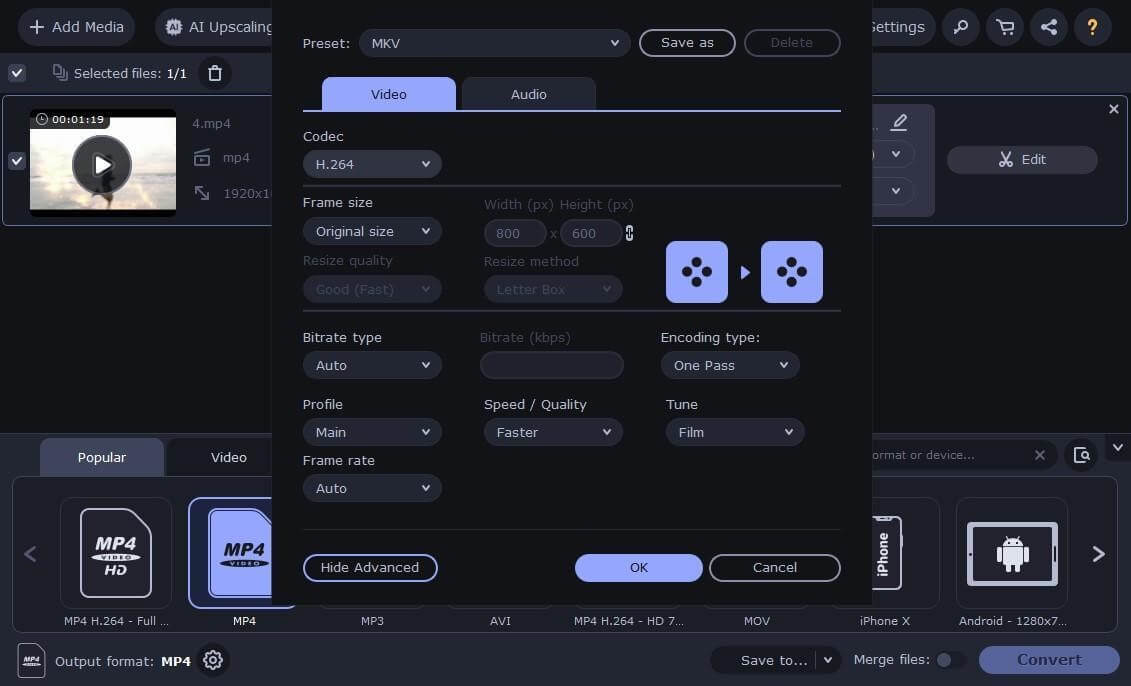
Trinn 5: Rediger video (valgfritt)
Dersom du ønsker å gjøre endringer i videoen før konvertering, kan du gjøre det her. Bruk AI-oppskalering for å forbedre oppløsningen med opptil 8 ganger.
Klikk på redigeringsknappen til høyre for videofilfeltet. Et nytt vindu vil åpnes. Her kan du klippe bort deler, beskjære rammen, normalisere lyd, justere farger, legge til effekter og undertekster før konvertering.
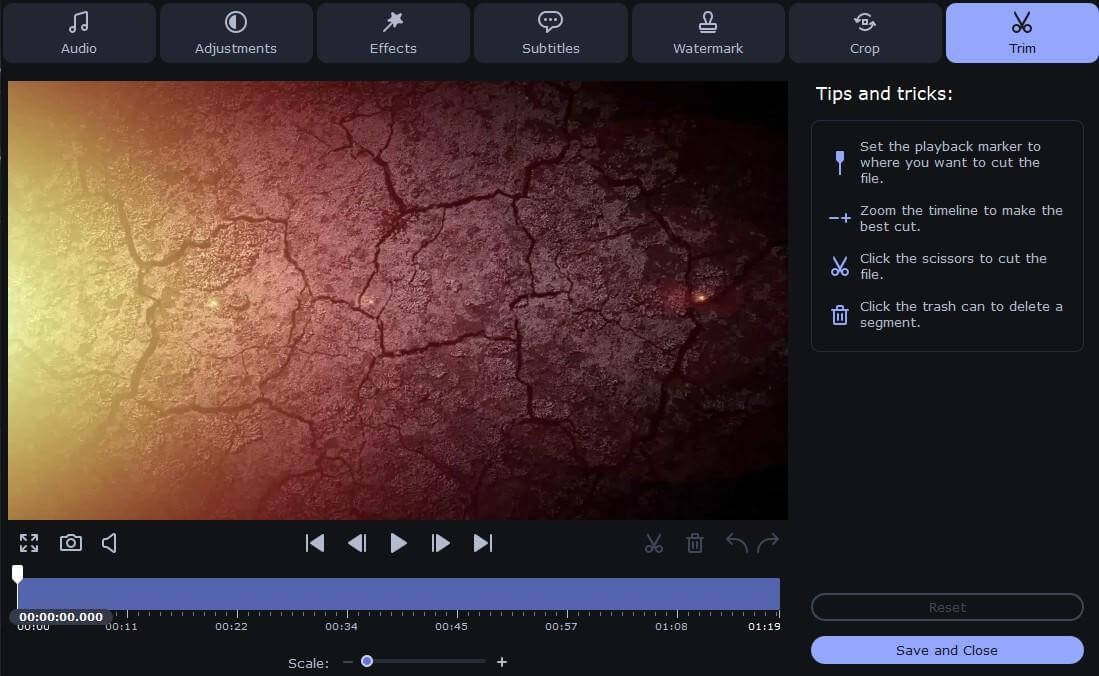
Trinn 6: Start konverteringen
Når alt er konfigurert, klikker du på «Lagre til…» for å velge destinasjon og deretter «Konverter» for å starte prosessen. Vent til konverteringen er fullført. SuperSpeed-modus gir rask konvertering til samme kodek og oppløsning, noe som sparer tid, spesielt ved store filer.
Ekstratips: Du kan også slå sammen flere videoer til en enkelt fil for enklere håndtering og avspilling, og bruke batchkonvertering for å behandle flere filer samtidig.
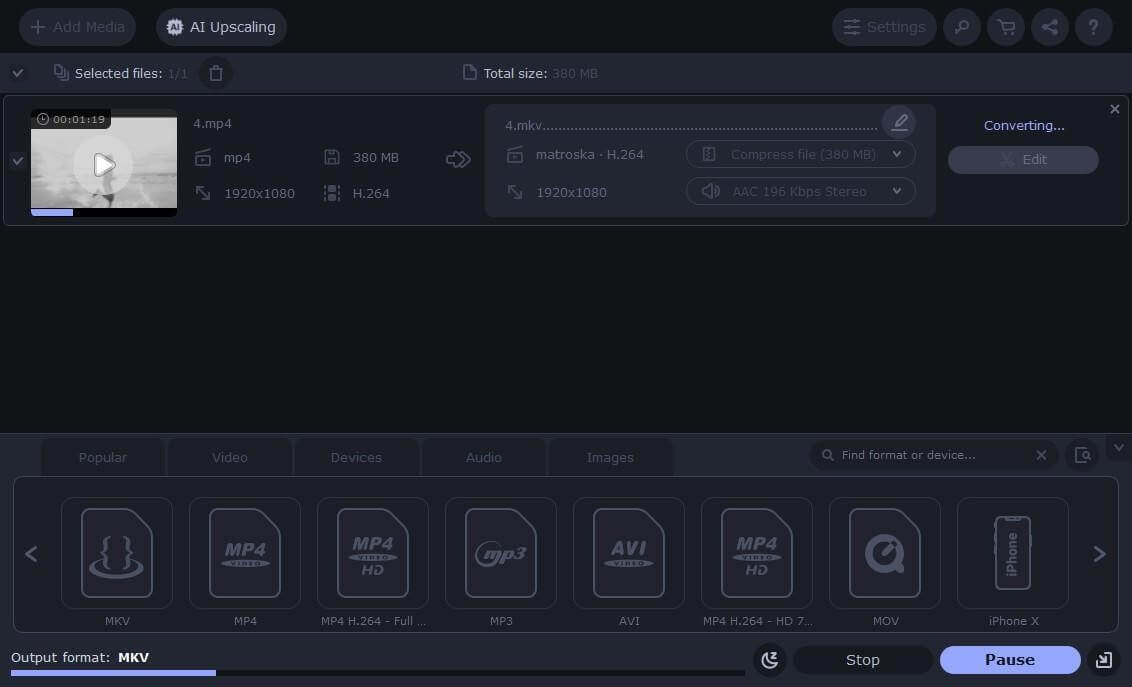
Alternative videokonverterere
HandBrake
HandBrake er en åpen kildekode, multi-plattform videotranskoder, kjent for sine omfattende tilpasningsmuligheter og støtte for mange kodeker. Den er dyktig i å rippe DVDer og konvertere videofiler til diverse formater, og tilbyr avanserte brukere et stort utvalg innstillinger for finjustering. HandBrakes evne til batchkonvertering og forhåndsinnstilte profiler for ulike enheter og plattformer er viktige fordeler. Det komplekse grensesnittet kan imidlertid være utfordrende for nybegynnere.
Freemake Video Converter
Freemake Video Converter er kjent for sitt intuitive og brukervennlige grensesnitt, noe som gjør den ideell for nybegynnere. Den støtter et bredt utvalg inndataformater og gir grunnleggende videoredigeringsverktøy, som klipping, rotasjon og sammenslåing av klipp. Freemake lar brukere konvertere videoer direkte til et format som er kompatibelt med ulike enheter, og inkluderer også funksjoner for å brenne DVDer og lage lysbildeserier. Den største ulempen er at gratisversjonen inneholder et vannmerke.
Any Video Converter (AVC)
Any Video Converter utmerker seg med sin raske konverteringsprosess og støtte for et bredt spekter av video inn- og utdataformater, inkludert 4K. AVC er mer enn bare en konverterer; den tilbyr også videonedlastings- og redigeringsfunksjoner, slik at brukere kan laste ned videoer fra populære nettsteder som YouTube og tilpasse dem etter behov. Grensesnittet er enkelt, og balanserer brukervennlighet med funksjonell dybde, selv om noen avanserte funksjoner er reservert for premiumversjonen.
Format Factory
Format Factory er en multifunksjonell mediekonverterer som er gratis å bruke og støtter ulike filformater, inkludert video, lyd og bilder. Dette verktøyet er spesielt nyttig for de som trenger å konvertere videoer og andre mediefiler. Det tilbyr også funksjoner som sammenslåing av filer, reparasjon av mediefiler og DVD-ripping. Mens Format Factory gir et bredt spekter av konverteringsalternativer, kan grensesnittet føles litt utdatert sammenlignet med mer moderne konverterere.
Konklusjon
Videokonvertering er en viktig prosess for de som ønsker å dele eller se videoer på forskjellige enheter eller plattformer. De ovennevnte videokonvertererne er noen av de beste alternativene tilgjengelig, hver med sine unike funksjoner og muligheter. Om du er ny innen videokonvertering er Movavi Video Converter et godt sted å begynne, takket være det brukervennlige grensesnittet og det omfattende utvalget av funksjoner.